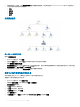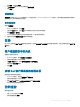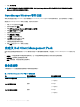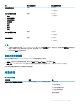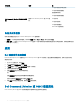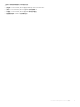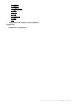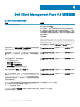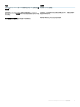Users Guide
3 单击 Dell 客户端。
注: 您也可以单击客户端实例从图表视图访问报告。Dell OpenManage Windows 事件日志选项位于 Dell 系统实例报告与默认
Microsoft 报告下方的操作或任务窗格中。
OpenManage Windows 事件日志
事件分析报告显示选定 Dell Windows 客户端系统的 Dell Command | Monitor 或 OMCI 事件的事件时间、日志记录和状态(严重性)。
要创建 OpenManage Windows 事件日志报告,请执行以下操作:
1 单击 OpsMgr 控制台中的报告。
2 展开导航窗格中的报告。
3 单击用于 OpenManage Windows 事件日志的 Dell 客户端。
4 单击操作或任务窗格中的打开。
5 选择要生成报告的时间段。
6 单击添加对象或添加组。
7 单击搜索,以搜索对象或组。
8 选择添加以添加单个或多个对象。
对象显示在选定对象窗格中。
9 选择要生成报告的事件严重性。
10 单击运行以生成 Windows 事件日志报告。
自定义 Dell Client Management Pack
您可以通过使用覆盖来增加或减小 OpsMgr 操作员对特定 Dell 硬件管理所需的间隔,来自定义 Dell Client Management Pack 的以下组
件。
• 监测器 — 评估监测对象中可能出现的各种状况。这一评估结果将确定目标的运行状况以及所生成的警报。
• 对象查找 - 查找网络上需要监测的对象。
• 规则 - 收集数据,例如受管对象生成的事件。
设备监测器
下表提供各个 Dell 设备监测器的信息和客户端系统的适用参数:
表. 7: Dell Client Management Pack 中的 Dell 设备监测器
组 设备监测器名称 默认定期轮询设置
DCM/OMCI 服务实例
定期
3600 秒
(60 分钟)
Dell 客户端的内存组
定期
3600 秒
(60 分钟)
Dell 客户端的处理器组
定期
3600 秒
(60 分钟)
12
Dell Client Management Pack 6.3 操作